win11右下角图标合并不了 Win11任务栏图标折叠不见了怎么办
更新时间:2024-03-30 12:53:22作者:jiang
Win11任务栏图标折叠不见了,成为让许多用户困扰的问题,随着Windows 11的发布,用户期望通过右下角图标的合并来节省任务栏空间,但遗憾的是,这一功能似乎无法正常使用。面对这一情况,用户们开始寻找解决方案,以恢复任务栏图标的折叠功能。在接下来的文章中,我们将探讨如何解决这一问题,并提供有效的方法来帮助您恢复任务栏图标的折叠功能。
步骤如下:
1.桌面空白处,点击右键,在打开的菜单项中,选择个性化
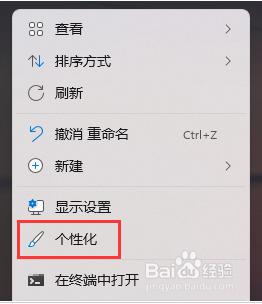
2.个性化设置窗口,右侧点击任务栏
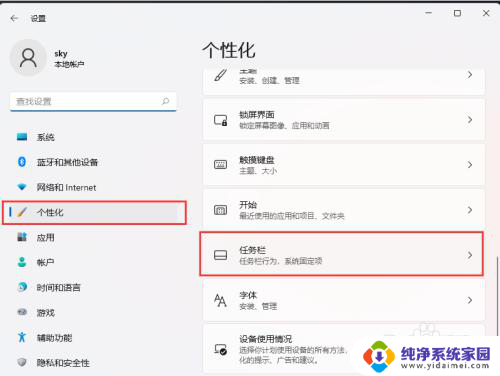
3.找到任务栏隐藏的图标管理,滑动滑块。将不需要显示的图标隐藏起来
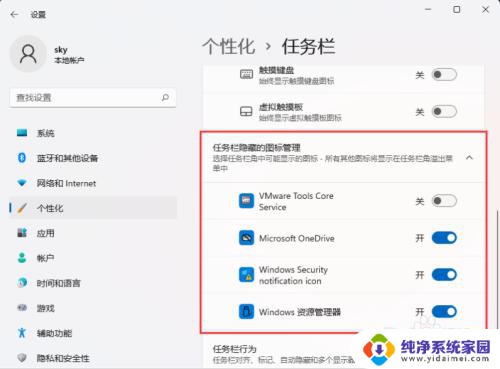
以上是win11右下角图标无法合并的全部内容,如果您遇到这种情况,您可以按照以上方法进行解决,希望这能对大家有所帮助。
win11右下角图标合并不了 Win11任务栏图标折叠不见了怎么办相关教程
- win11任务栏wifi图标不见了 Win11右下角WiFi图标找不到了怎么办
- win11把任务栏图标不合并 win11任务栏图标不自动合并设置方法
- win11任务图标不合并怎么设置 如何设置win11任务栏图标不合并
- 怎么升级win11任务栏不合并 win11任务栏合并图标怎么调整
- 任务栏图标不重叠win11 Windows11任务栏图标重叠问题解决方法
- win11如何设置让任务栏不合并 Win11任务栏合并图标怎么调整
- win11如何调整任务栏图标不合并 Win11任务栏怎么取消合并
- win11右下角图标丢失 win11任务栏图标丢失怎么办
- win11任务栏图标怎么设置不合并 win11任务栏图标不合并设置方法
- win11任务栏图标怎么设置不合并? win11任务栏图标不合并排列教程
- win11如何关闭协议版本6 ( tcp/ipv6 ) IPv6如何关闭
- win11实时防护自动开启 Win11实时保护老是自动开启的处理方式
- win11如何设置网页为默认主页 电脑浏览器主页设置教程
- win11一个屏幕分四个屏幕怎么办 笔记本如何分屏设置
- win11删除本地账户登录密码 Windows11删除账户密码步骤
- win11任务栏上图标大小 win11任务栏图标大小调整方法